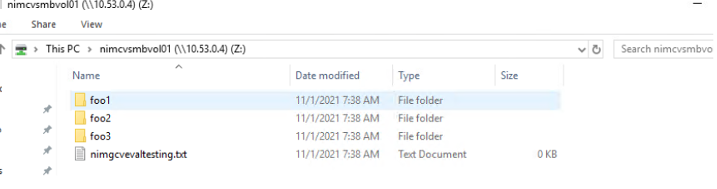Opções de armazenamento NetApp para GCP
 Sugerir alterações
Sugerir alterações


O GCP oferece suporte ao armazenamento NetApp conectado a convidados com o Cloud Volumes ONTAP (CVO) ou o Google Cloud NetApp Volumes (NetApp Volumes).
Cloud Volumes ONTAP (CVO)
O Cloud Volumes ONTAP, ou CVO, é a solução de gerenciamento de dados em nuvem líder do setor, desenvolvida no software de armazenamento ONTAP da NetApp, disponível nativamente na Amazon Web Services (AWS), Microsoft Azure e Google Cloud Platform (GCP).
É uma versão definida por software do ONTAP que consome armazenamento nativo da nuvem, permitindo que você tenha o mesmo software de armazenamento na nuvem e no local, reduzindo a necessidade de treinar novamente sua equipe de TI em métodos totalmente novos para gerenciar seus dados.
O CVO oferece aos clientes a capacidade de mover dados facilmente da borda para o data center, para a nuvem e vice-versa, reunindo sua nuvem híbrida — tudo gerenciado com um console de gerenciamento de painel único, o NetApp Cloud Manager.
Por design, o CVO oferece desempenho extremo e recursos avançados de gerenciamento de dados para satisfazer até mesmo seus aplicativos mais exigentes na nuvem
Cloud Volumes ONTAP (CVO) como armazenamento conectado a convidados
Implantar o Cloud Volumes ONTAP no Google Cloud (faça você mesmo)
Os compartilhamentos Cloud Volumes ONTAP podem ser montados a partir de VMs criadas no ambiente de nuvem privada do GCVE. Os volumes também podem ser montados no cliente Linux e no cliente Windows, e os LUNS podem ser acessados em clientes Linux ou Windows como dispositivos de bloco quando montados sobre iSCSI, porque o Cloud Volumes ONTAP oferece suporte aos protocolos iSCSI, SMB e NFS. Os volumes Cloud Volumes ONTAP podem ser configurados em algumas etapas simples.
Para replicar volumes de um ambiente local para a nuvem para fins de recuperação de desastres ou migração, estabeleça conectividade de rede com o Google Cloud, usando uma VPN site a site ou o Cloud Interconnect. A replicação de dados locais para o Cloud Volumes ONTAP está fora do escopo deste documento. Para replicar dados entre sistemas locais e Cloud Volumes ONTAP , consulte"Configurando a replicação de dados entre sistemas" .

|
Usar"Dimensionador Cloud Volumes ONTAP" para dimensionar com precisão as instâncias do Cloud Volumes ONTAP . Monitore também o desempenho local para usar como entradas no dimensionador Cloud Volumes ONTAP . |
-
Efetue login no NetApp Cloud Central — a tela Fabric View é exibida. Localize a guia Cloud Volumes ONTAP e selecione Ir para o Cloud Manager. Após efetuar login, a tela Canvas será exibida.
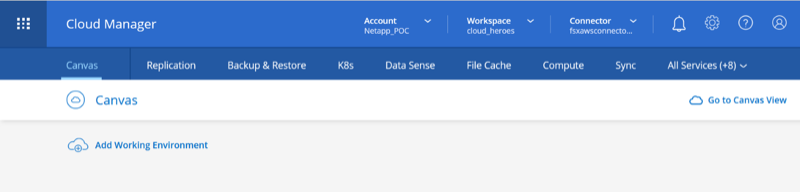
-
Na guia Cloud Manager Canvas, clique em Adicionar um ambiente de trabalho e selecione Google Cloud Platform como a nuvem e o tipo de configuração do sistema. Em seguida, clique em Avançar.
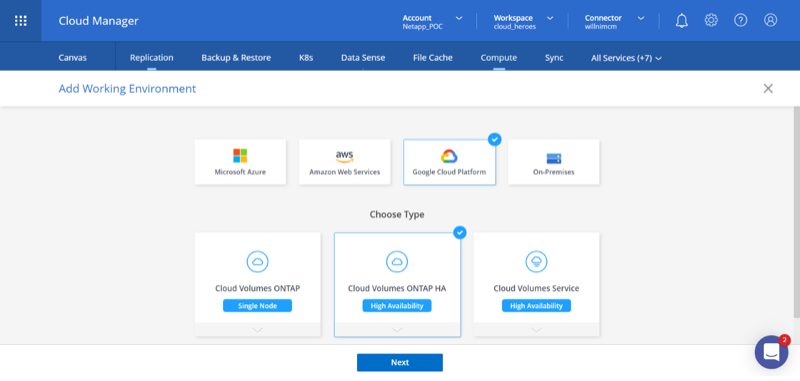
-
Forneça os detalhes do ambiente a ser criado, incluindo o nome do ambiente e as credenciais do administrador. Após terminar, clique em Continuar.
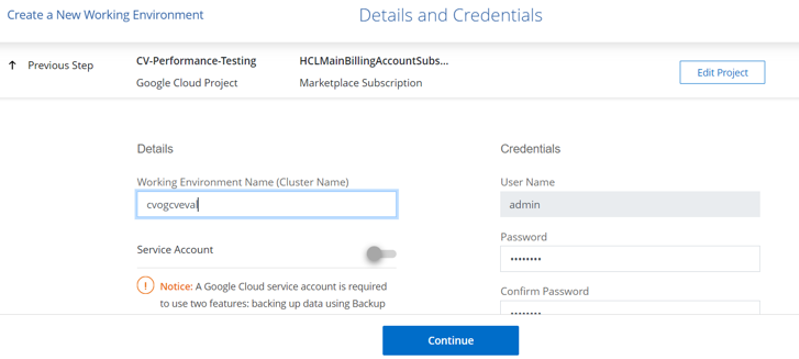
-
Selecione ou desmarque os serviços complementares para implantação do Cloud Volumes ONTAP , incluindo Data Sense & Compliance ou Backup to Cloud. Em seguida, clique em Continuar.
DICA: Uma mensagem pop-up de verificação será exibida ao desativar serviços complementares. Serviços complementares podem ser adicionados/removidos após a implantação do CVO. Considere desmarcá-los se não forem necessários desde o início para evitar custos.

-
Selecione um local, escolha uma política de firewall e marque a caixa de seleção para confirmar a conectividade de rede com o armazenamento do Google Cloud.
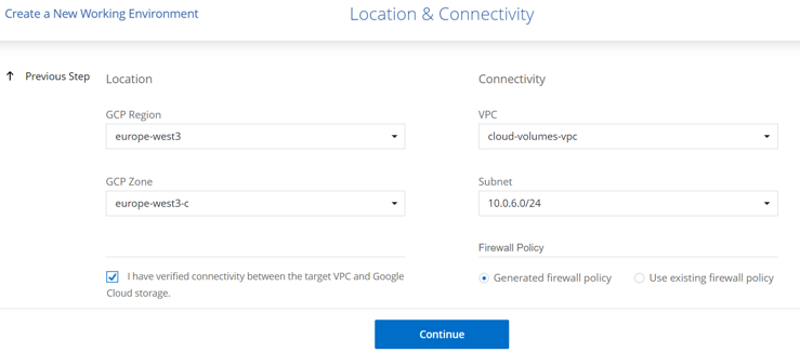
-
Selecione a opção de licença: Pague conforme o uso ou BYOL para usar a licença existente. Neste exemplo, a opção Freemium é usada. Em seguida, clique em Continuar.
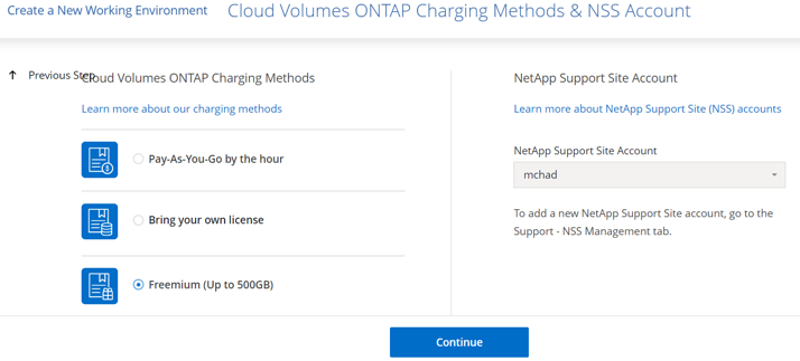
-
Selecione entre vários pacotes pré-configurados disponíveis com base no tipo de carga de trabalho que será implantada nas VMs em execução na nuvem VMware no AWS SDDC.
DICA: Passe o mouse sobre os blocos para obter detalhes ou personalize os componentes do CVO e a versão do ONTAP clicando em Alterar configuração.
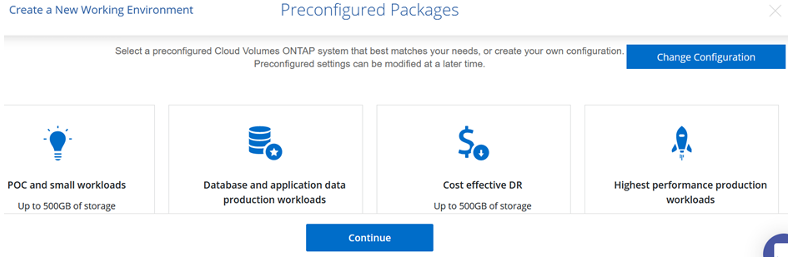
-
Na página Revisar e aprovar, revise e confirme as seleções. Para criar a instância do Cloud Volumes ONTAP , clique em Ir.
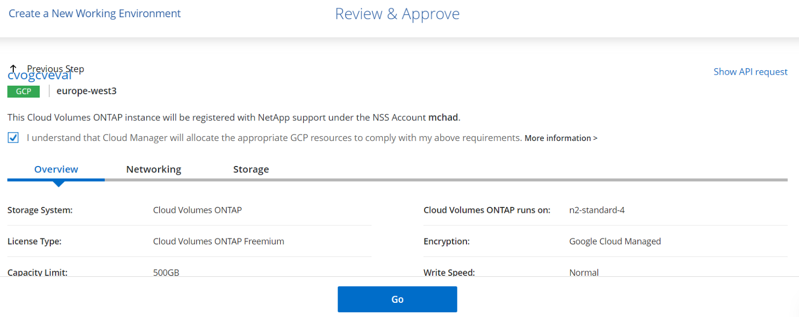
-
Depois que o Cloud Volumes ONTAP é provisionado, ele é listado nos ambientes de trabalho na página Canvas.
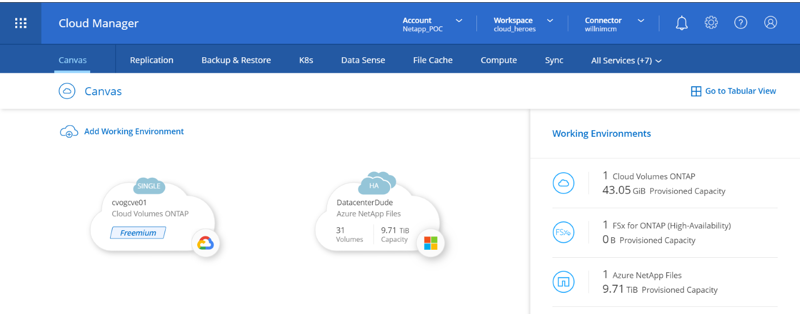
Configurações adicionais para volumes SMB
-
Depois que o ambiente de trabalho estiver pronto, certifique-se de que o servidor CIFS esteja configurado com os parâmetros de configuração de DNS e Active Directory apropriados. Esta etapa é necessária antes que você possa criar o volume SMB.
DICA: Clique no ícone Menu (º), selecione Avançado para exibir mais opções e selecione Configuração CIFS.
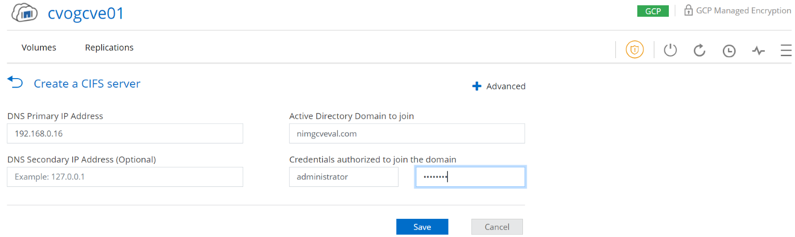
-
Criar o volume SMB é um processo fácil. No Canvas, clique duas vezes no ambiente de trabalho Cloud Volumes ONTAP para criar e gerenciar volumes e clique na opção Criar Volume. Escolha o tamanho apropriado e o gerenciador de nuvem escolhe o agregado que o contém ou usa o mecanismo de alocação avançado para colocar em um agregado específico. Para esta demonstração, CIFS/SMB foi selecionado como protocolo.
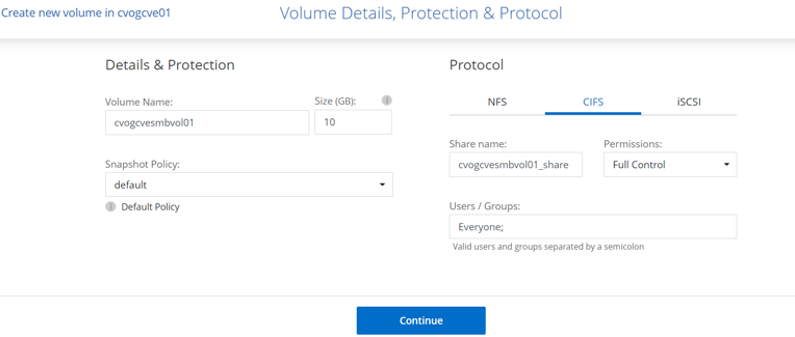
-
Depois que o volume for provisionado, ele ficará disponível no painel Volumes. Como um compartilhamento CIFS é provisionado, conceda aos seus usuários ou grupos permissão para os arquivos e pastas e verifique se esses usuários podem acessar o compartilhamento e criar um arquivo. Esta etapa não é necessária se o volume for replicado de um ambiente local porque as permissões de arquivo e pasta são todas mantidas como parte da replicação do SnapMirror .
DICA: Clique no menu de volume (º) para exibir suas opções.
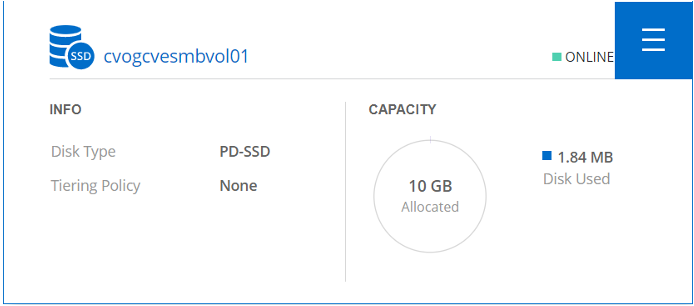
-
Após a criação do volume, use o comando mount para exibir as instruções de conexão do volume e, em seguida, conecte-se ao compartilhamento a partir das VMs no Google Cloud VMware Engine.
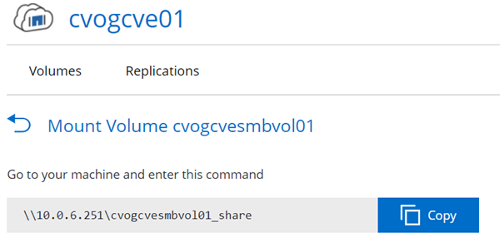
-
Copie o caminho a seguir e use a opção Mapear unidade de rede para montar o volume na VM em execução no Google Cloud VMware Engine.
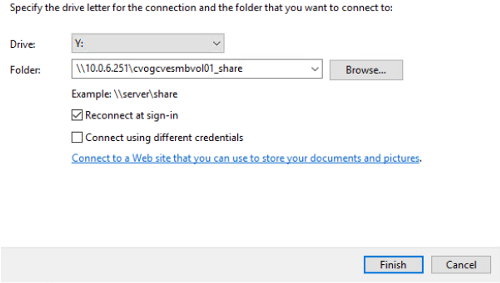
Uma vez mapeado, ele pode ser acessado facilmente, e as permissões NTFS podem ser definidas adequadamente.
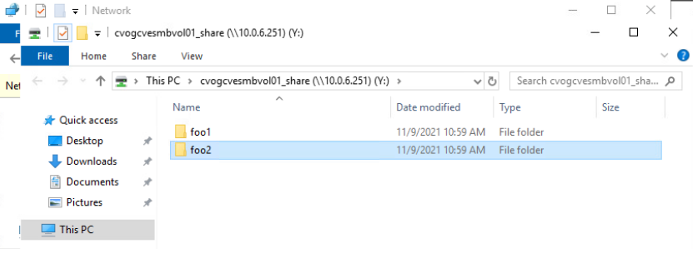
Conecte o LUN no Cloud Volumes ONTAP a um host
Para conectar o LUN ONTAP dos volumes de nuvem a um host, conclua as seguintes etapas:
-
Na página Canvas, clique duas vezes no ambiente de trabalho Cloud Volumes ONTAP para criar e gerenciar volumes.
-
Clique em Adicionar volume > Novo volume, selecione iSCSI e clique em Criar grupo de iniciadores. Clique em Continuar.
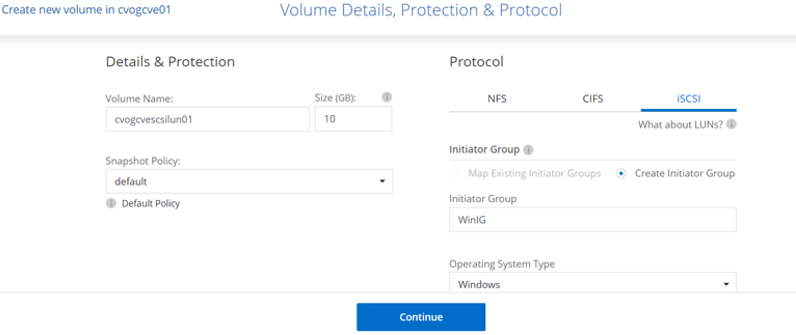

-
Após o provisionamento do volume, selecione o menu de volume (º) e clique em Target iQN. Para copiar o Nome Qualificado iSCSI (iQN), clique em Copiar. Configure uma conexão iSCSI do host para o LUN.
Para fazer o mesmo para o host residente no Google Cloud VMware Engine:
-
RDP para a VM hospedada no Google Cloud VMware Engine.
-
Abra a caixa de diálogo Propriedades do Iniciador iSCSI: Gerenciador do Servidor > Painel > Ferramentas > Iniciador iSCSI.
-
Na guia Descoberta, clique em Descobrir Portal ou Adicionar Portal e insira o endereço IP da porta de destino iSCSI.
-
Na guia Destinos, selecione o alvo descoberto e clique em Fazer logon ou Conectar.
-
Selecione Habilitar multicaminho e, em seguida, selecione Restaurar automaticamente esta conexão quando o computador iniciar ou Adicionar esta conexão à lista de destinos favoritos. Clique em Avançado.
O host do Windows deve ter uma conexão iSCSI com cada nó no cluster. O DSM nativo seleciona os melhores caminhos a serem usados. 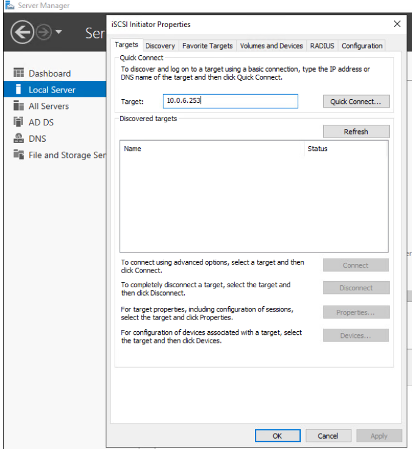
LUNs na máquina virtual de armazenamento (SVM) aparecem como discos para o host Windows. Nenhum novo disco adicionado é descoberto automaticamente pelo host. Inicie uma nova verificação manual para descobrir os discos concluindo as seguintes etapas:
-
Abra o utilitário Gerenciamento do Computador do Windows: Iniciar > Ferramentas Administrativas > Gerenciamento do Computador.
-
Expanda o nó Armazenamento na árvore de navegação.
-
Clique em Gerenciamento de disco.
-
Clique em Ação > Reexaminar discos.
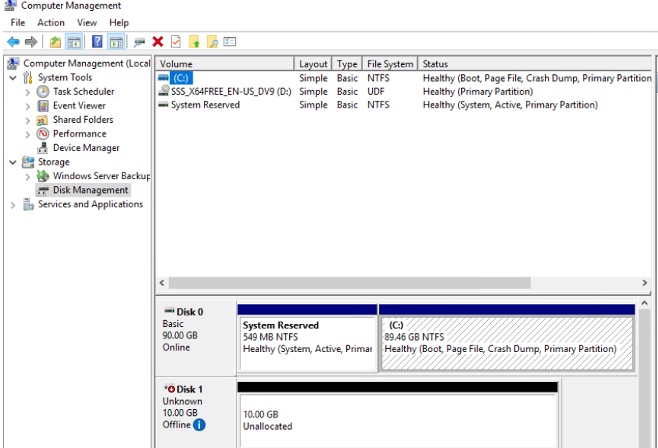
Quando um novo LUN é acessado pela primeira vez pelo host Windows, ele não tem partição ou sistema de arquivos. Inicialize o LUN e, opcionalmente, formate o LUN com um sistema de arquivos concluindo as seguintes etapas:
-
Inicie o Gerenciamento de Disco do Windows.
-
Clique com o botão direito do mouse no LUN e selecione o tipo de disco ou partição desejado.
-
Siga as instruções do assistente. Neste exemplo, a unidade F: está montada.
-
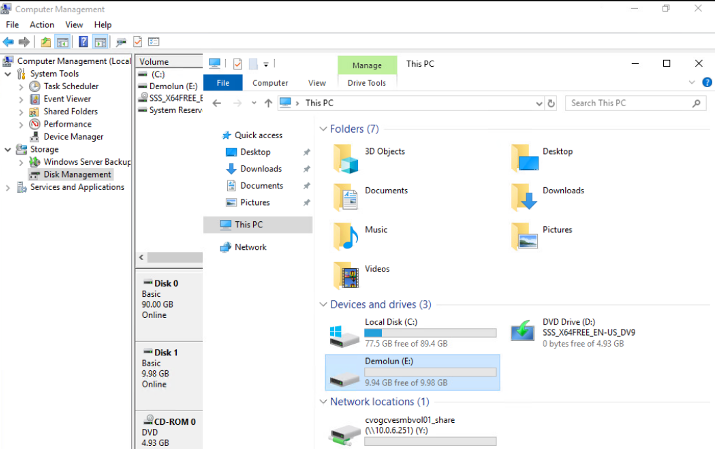
Nos clientes Linux, certifique-se de que o daemon iSCSI esteja em execução. Depois que os LUNs forem provisionados, consulte as orientações detalhadas sobre configuração de iSCSI com o Ubuntu como exemplo aqui. Para verificar, execute lsblk cmd no shell.
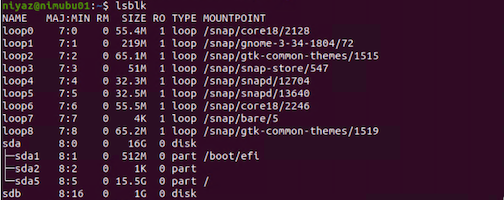
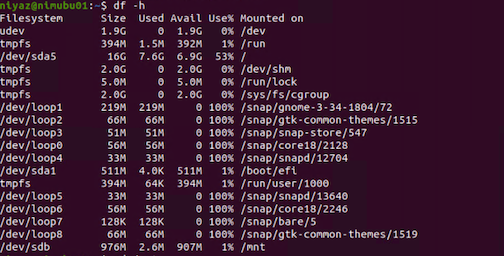
Montar Cloud Volumes ONTAP Volumes no cliente Linux
Para montar o sistema de arquivos Cloud Volumes ONTAP (DIY) de VMs no Google Cloud VMware Engine, siga as etapas abaixo:
Provisione o volume seguindo as etapas abaixo
-
Na guia Volumes, clique em Criar novo volume.
-
Na página Criar novo volume, selecione um tipo de volume:
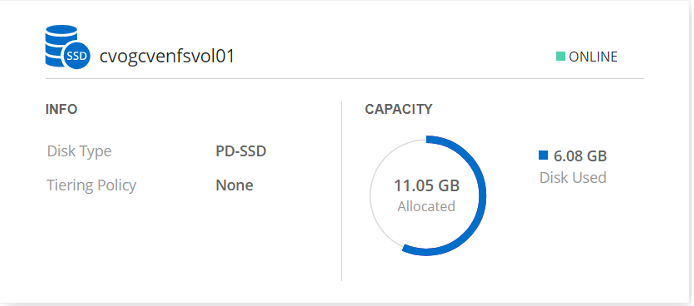
-
Na aba Volumes, coloque o cursor do mouse sobre o volume, selecione o ícone de menu (º) e clique em Montar Comando.
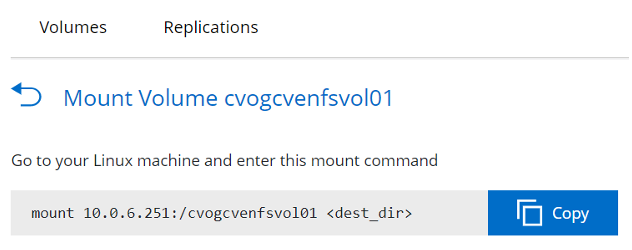
-
Clique em Copiar.
-
Conecte-se à instância Linux designada.
-
Abra um terminal na instância usando shell seguro (SSH) e faça login com as credenciais apropriadas.
-
Crie um diretório para o ponto de montagem do volume com o seguinte comando.
$ sudo mkdir /cvogcvetst

-
Monte o volume NFS do Cloud Volumes ONTAP no diretório criado na etapa anterior.
sudo mount 10.0.6.251:/cvogcvenfsvol01 /cvogcvetst

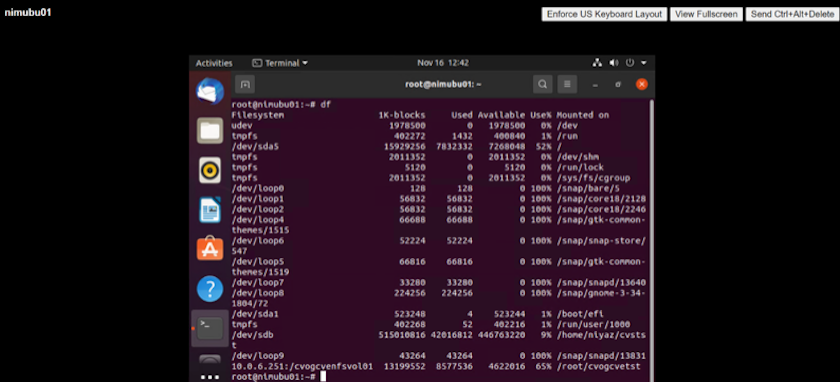
Google Cloud NetApp Volumes (Volumes NetApp )
O Google Cloud NetApp Volumes (NetApp Volumes) é um portfólio completo de serviços de dados para fornecer soluções avançadas em nuvem. O NetApp Volumes oferece suporte a vários protocolos de acesso a arquivos para os principais provedores de nuvem (suporte a NFS e SMB).
Outros benefícios e recursos incluem: proteção e restauração de dados com Snapshot; recursos especiais para replicar, sincronizar e migrar destinos de dados no local ou na nuvem; e alto desempenho consistente no nível de um sistema de armazenamento flash dedicado.
Google Cloud NetApp Volumes (NetApp Volumes) como armazenamento conectado a convidados
Configurar volumes NetApp com o VMware Engine
Os compartilhamentos do Google Cloud NetApp Volumes podem ser montados a partir de VMs criadas no ambiente do VMware Engine. Os volumes também podem ser montados no cliente Linux e mapeados no cliente Windows porque o Google Cloud NetApp Volumes oferece suporte aos protocolos SMB e NFS. Os volumes do Google Cloud NetApp Volumes podem ser configurados em etapas simples.
O Google Cloud NetApp Volumes e a nuvem privada do Google Cloud VMware Engine devem estar na mesma região.
Para comprar, habilitar e configurar o Google Cloud NetApp Volumes para Google Cloud no Google Cloud Marketplace, siga estas instruções detalhadas"guia" .
Crie um volume NFS do NetApp Volumes para a nuvem privada GCVE
Para criar e montar volumes NFS, conclua as seguintes etapas:
-
Acesse o Cloud Volumes a partir das Soluções de Parceiros no console do Google Cloud.
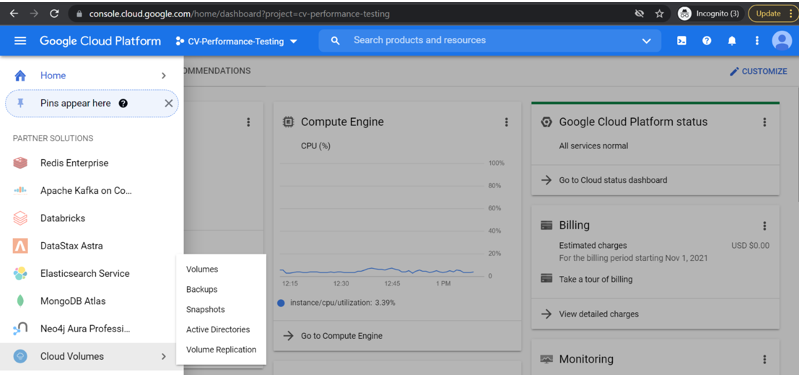
-
No Console do Cloud Volumes, acesse a página Volumes e clique em Criar.
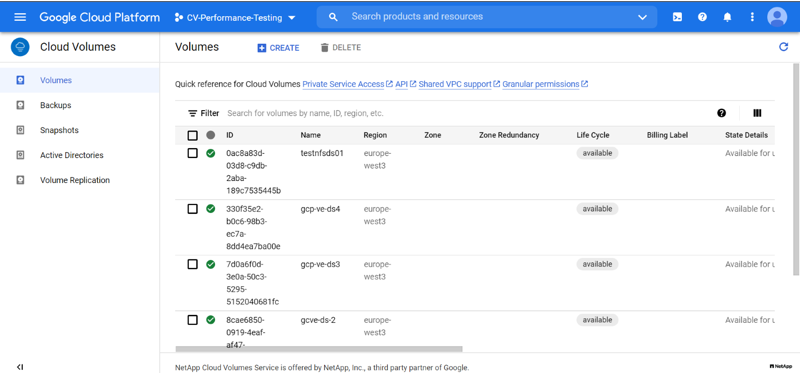
-
Na página Criar sistema de arquivos, especifique o nome do volume e os rótulos de cobrança, conforme necessário para mecanismos de estorno.
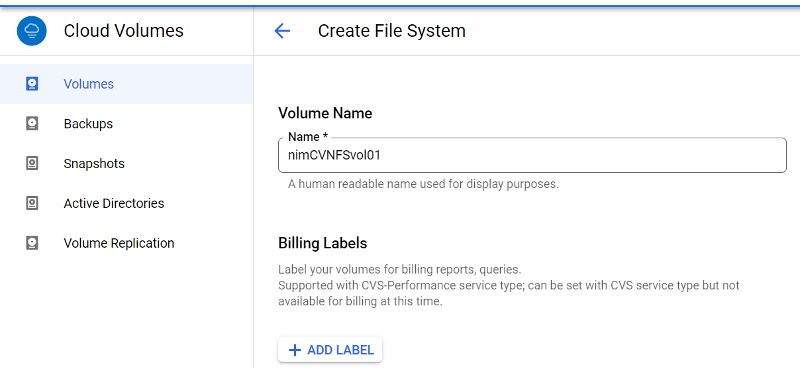
-
Selecione o serviço apropriado. Para GCVE, escolha NetApp Volumes-Desempenho e nível de serviço desejado para melhor latência e maior desempenho com base nos requisitos de carga de trabalho do aplicativo.
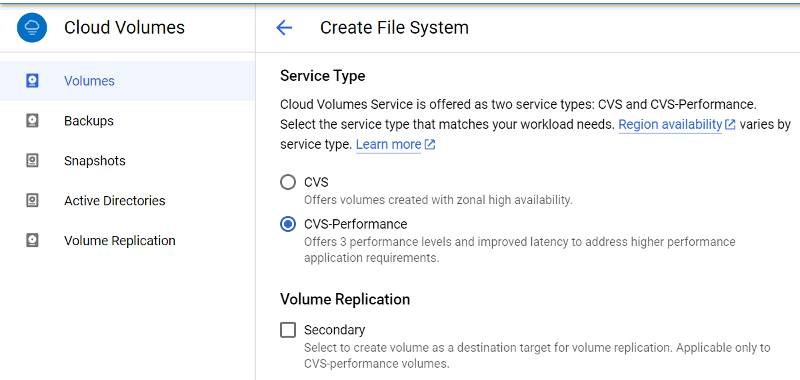
-
Especifique a região do Google Cloud para o volume e o caminho do volume (o caminho do volume deve ser exclusivo em todos os volumes de nuvem no projeto)
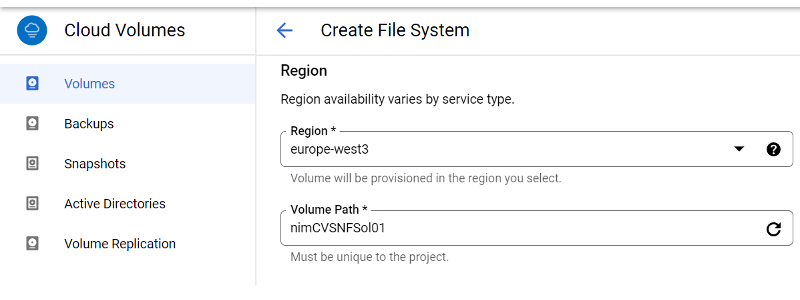
-
Selecione o nível de desempenho para o volume.
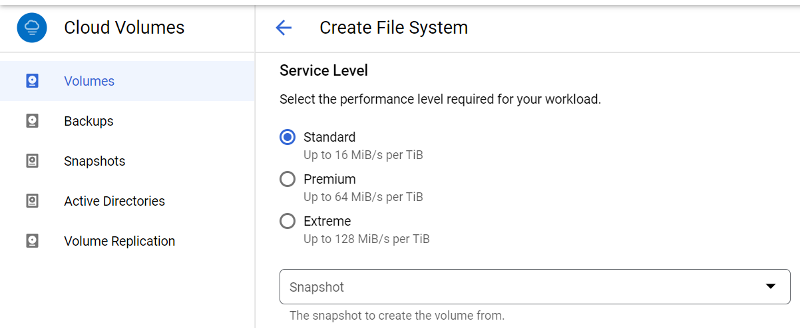
-
Especifique o tamanho do volume e o tipo de protocolo. Neste teste, o NFSv3 é usado.
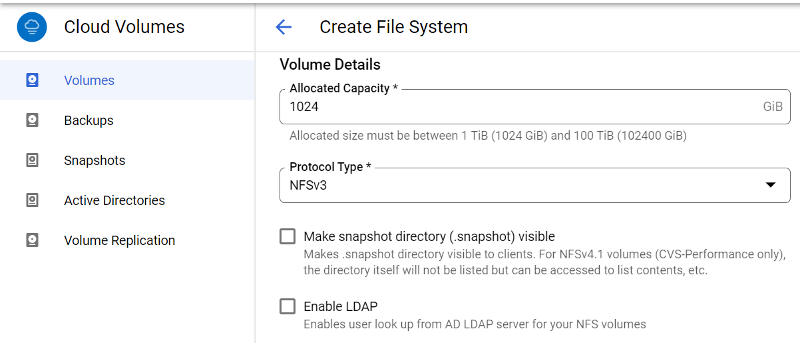
-
Nesta etapa, selecione a rede VPC da qual o volume estará acessível. Certifique-se de que o peering de VPC esteja em vigor.
DICA: Se o peering de VPC não tiver sido feito, um botão pop-up será exibido para guiá-lo pelos comandos de peering. Abra uma sessão do Cloud Shell e execute os comandos apropriados para parear sua VPC com o produtor do Google Cloud NetApp Volumes . Caso você decida preparar o peering de VPC com antecedência, consulte estas instruções.
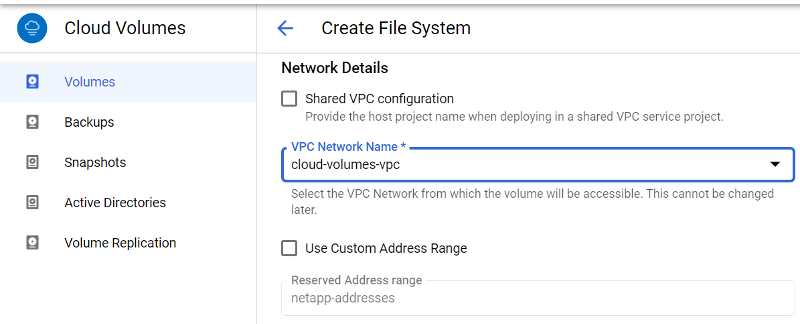
-
Gerencie as regras da política de exportação adicionando as regras apropriadas e marque a caixa de seleção para a versão do NFS correspondente.
Observação: o acesso aos volumes NFS não será possível a menos que uma política de exportação seja adicionada.
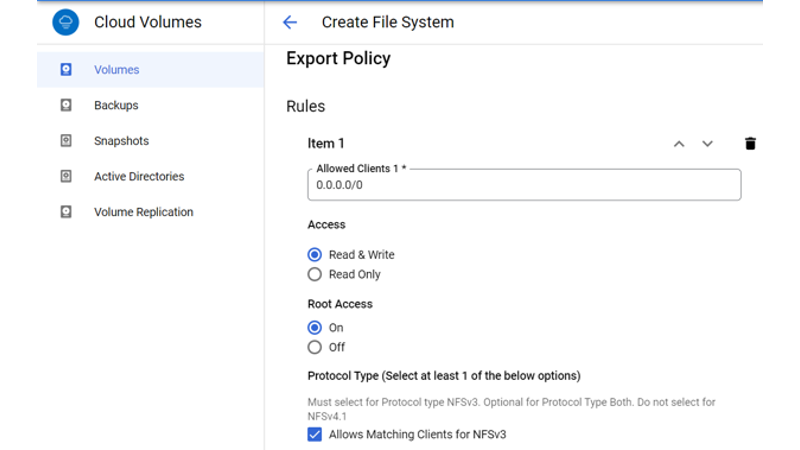
-
Clique em Salvar para criar o volume.

Montando exportações NFS para VMs em execução no VMware Engine
Antes de preparar a montagem do volume NFS, certifique-se de que o status de peering da conexão privada esteja listado como Ativo. Quando o status for Ativo, use o comando mount.
Para montar um volume NFS, faça o seguinte:
-
No Cloud Console, acesse Cloud Volumes > Volumes.
-
Vá para a página de volumes
-
Clique no volume NFS para o qual você deseja montar exportações NFS.
-
Role para a direita, em Mostrar mais, clique em Instruções de montagem.
Para executar o processo de montagem no sistema operacional convidado da VM VMware, siga as etapas abaixo:
-
Use o cliente SSH e SSH para a máquina virtual.
-
Instale o cliente nfs na instância.
-
Na instância do Red Hat Enterprise Linux ou SuSE Linux:
sudo yum install -y nfs-utils .. Em uma instância Ubuntu ou Debian:
sudo apt-get install nfs-common
-
-
Crie um novo diretório na instância, como "/nimCVSNFSol01":
sudo mkdir /nimCVSNFSol01

-
Monte o volume usando o comando apropriado. Exemplo de comando do laboratório abaixo:
sudo mount -t nfs -o rw,hard,rsize=65536,wsize=65536,vers=3,tcp 10.53.0.4:/nimCVSNFSol01 /nimCVSNFSol01

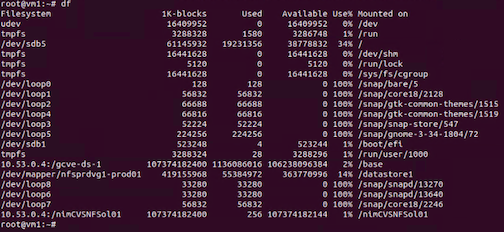
Criação e montagem de compartilhamento SMB em VMs em execução no VMware Engine
Para volumes SMB, certifique-se de que as conexões do Active Directory estejam configuradas antes de criar o volume SMB.

Depois que a conexão do AD estiver estabelecida, crie o volume com o nível de serviço desejado. As etapas são como a criação de um volume NFS, exceto pela seleção do protocolo apropriado.
-
No Console do Cloud Volumes, acesse a página Volumes e clique em Criar.
-
Na página Criar sistema de arquivos, especifique o nome do volume e os rótulos de cobrança, conforme necessário para mecanismos de estorno.
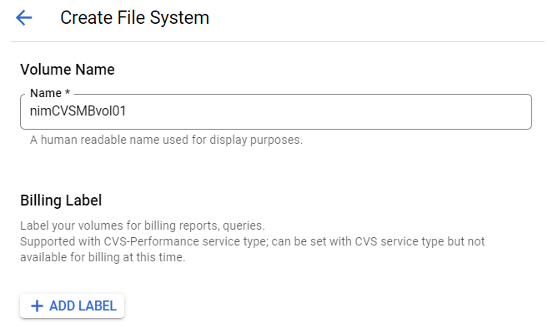
-
Selecione o serviço apropriado. Para GCVE, escolha NetApp Volumes-Desempenho e nível de serviço desejado para melhor latência e maior desempenho com base nos requisitos de carga de trabalho.
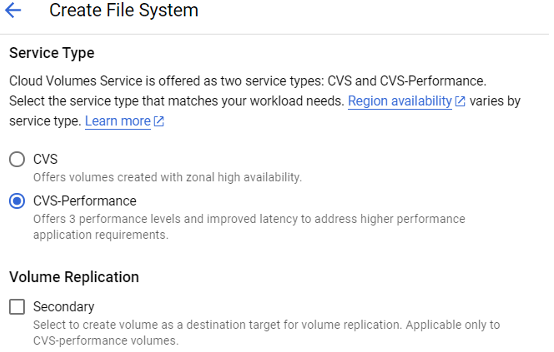
-
Especifique a região do Google Cloud para o volume e o caminho do volume (o caminho do volume deve ser exclusivo em todos os volumes de nuvem no projeto)
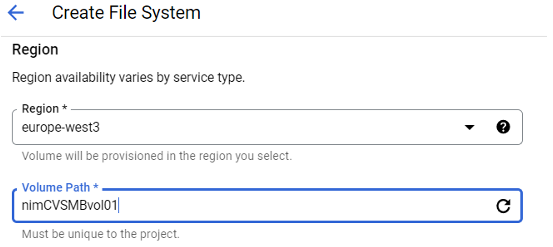
-
Selecione o nível de desempenho para o volume.
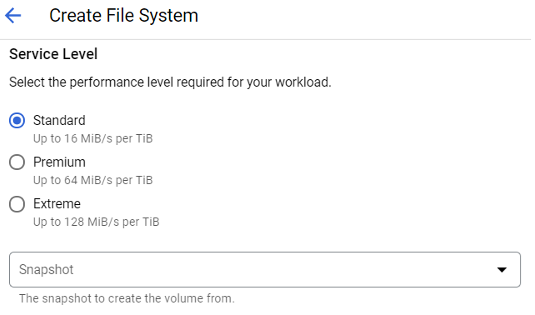
-
Especifique o tamanho do volume e o tipo de protocolo. Neste teste, o SMB é usado.
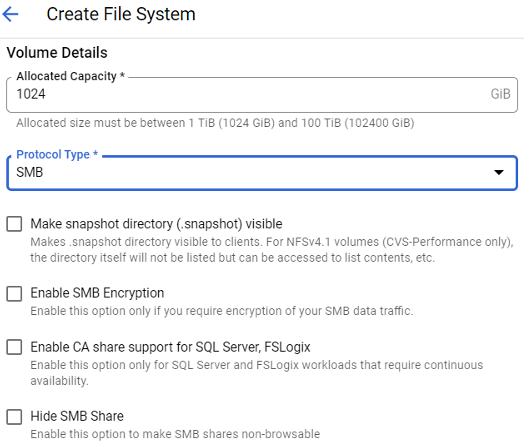
-
Nesta etapa, selecione a rede VPC da qual o volume estará acessível. Certifique-se de que o peering de VPC esteja em vigor.
DICA: Se o peering de VPC não tiver sido feito, um botão pop-up será exibido para guiá-lo pelos comandos de peering. Abra uma sessão do Cloud Shell e execute os comandos apropriados para parear sua VPC com o produtor do Google Cloud NetApp Volumes . Caso você decida preparar o peering de VPC com antecedência, consulte estes"instruções" .
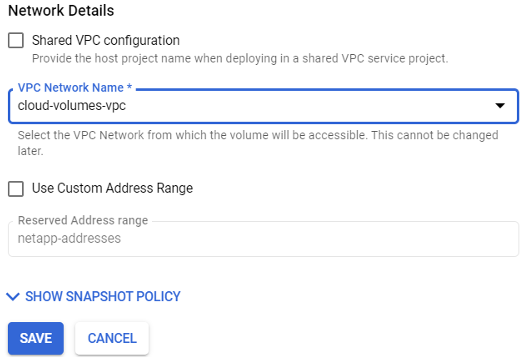
-
Clique em Salvar para criar o volume.

Para montar o volume SMB, faça o seguinte:
-
No Cloud Console, acesse Cloud Volumes > Volumes.
-
Vá para a página de volumes
-
Clique no volume SMB para o qual você deseja mapear um compartilhamento SMB.
-
Role para a direita, em Mostrar mais, clique em Instruções de montagem.
Para executar o processo de montagem no sistema operacional convidado Windows da VM VMware, siga as etapas abaixo:
-
Clique no botão Iniciar e depois em Computador.
-
Clique em Mapear unidade de rede.
-
Na lista Unidades, clique em qualquer letra de unidade disponível.
-
Na caixa de pasta, digite:
\\nimsmb-3830.nimgcveval.com\nimCVSMBvol01
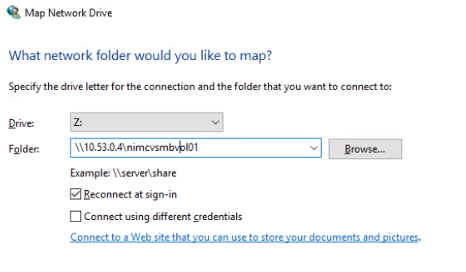
Para conectar-se sempre que fizer login no seu computador, marque a caixa de seleção Reconectar ao fazer login.
-
Clique em Concluir.